Observação: Este artigo já cumpriu o seu papel, por isso o retiraremos em breve. Para evitar problemas de "Página não encontrada", removemos links que já sabemos que podem causar esse problema. Se você criou links para esta página, remova-os e juntos manteremos a Web conectada.
O Word pode exibir codificação de cores para estilos de caractere, estilos de parágrafo, estilos de parágrafo vinculado e formatação manual que é aplicada em todo o documento. A codificação de cores permite que você diferencie rapidamente o texto formatado usando estilos e o formatado manualmente. A codificação de cores também facilita a localização e a correção de textos no quais os estilos foram aplicados de modo inconsistente. Por exemplo, um texto na fonte Cambria 12 e um texto formatado usando o estilo Normal que, por padrão, usa fonte Cambria 12, parecem idênticos. No entanto, uma importante diferença é que o texto que é formatado usando um estilo pode ser alterado de modo rápido e global para outra fonte. Se, posteriormente, você decidir alterar a fonte, por exemplo, cada instância do texto que você formatou manualmente deverá ser atualizada individualmente.
-
Na guia Exibir , clique em layout de impressão.
-
Na guia página inicial , clique em painel de estilos.
-
Siga um destes procedimentos:
|
Para |
Faça isto |
|
Veja onde os estilos são usados no documento |
Marque a caixa de seleção Mostrar Guias de Estilos. |
|
Veja onde a formatação manual foi aplicada no documento |
Marque a caixa de seleção Mostrar Guias de Formatação Direta. |
-
Guias de estilo e guias de formatação direta
-
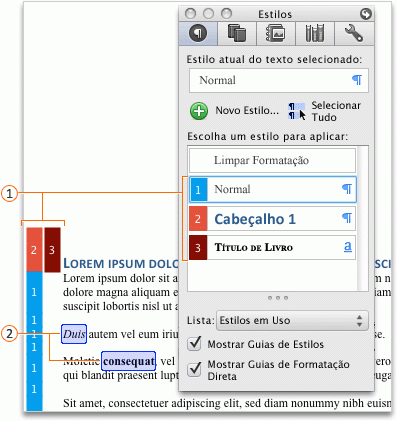
-

-

Observações:
-
As cores e os números atribuídos a cada estilo são determinados automaticamente pelo Word e podem ser diferentes entre documentos e alterados sempre que você reabrir um documento.
-
O Word não codifica por cor os estilos que são aplicados às caixas de texto, aos quadros, aos objetos flutuantes ou às imagens flutuantes.
-
O Word mostra somente guias de estilo para a primeira coluna de uma tabela ou de um documento. No entanto, as guias de formatação direta são mostradas para todas as colunas de tabela e documento.
-
-
No menu Exibir, clique em Layout de Impressão.
-
Na barra de ferramentas padrão , clique em Mostrar ou ocultar a caixa de ferramentas


-
Siga um destes procedimentos:
|
Para |
Faça isto |
|
Veja onde os estilos são usados no documento |
Marque a caixa de seleção Mostrar Guias de Estilos. |
|
Veja onde a formatação manual foi aplicada no documento |
Marque a caixa de seleção Mostrar Guias de Formatação Direta. |
-
Guias de estilo e guias de formatação direta
-
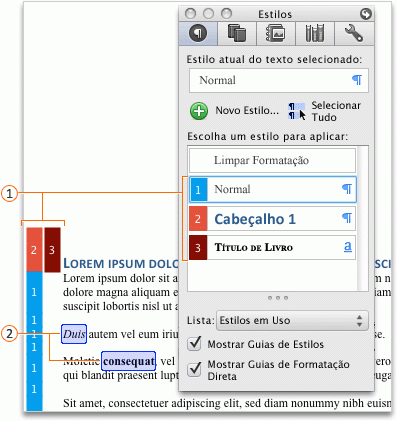
-

-

Observações:
-
As cores e os números atribuídos a cada estilo são determinados automaticamente pelo Word e podem ser diferentes entre documentos e alterados sempre que você reabrir um documento.
-
O Word não codifica por cor os estilos que são aplicados às caixas de texto, aos quadros, aos objetos flutuantes ou às imagens flutuantes.
-
O Word mostra somente guias de estilo para a primeira coluna de uma tabela ou de um documento. No entanto, as guias de formatação direta são mostradas para todas as colunas de tabela e documento.
-










